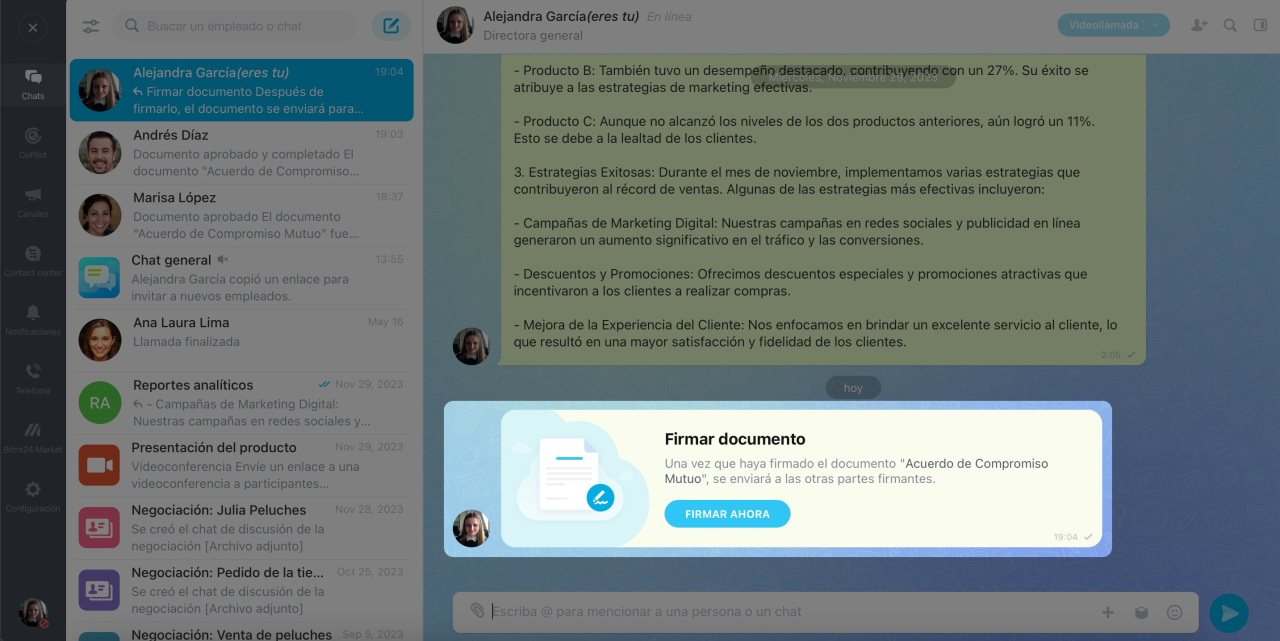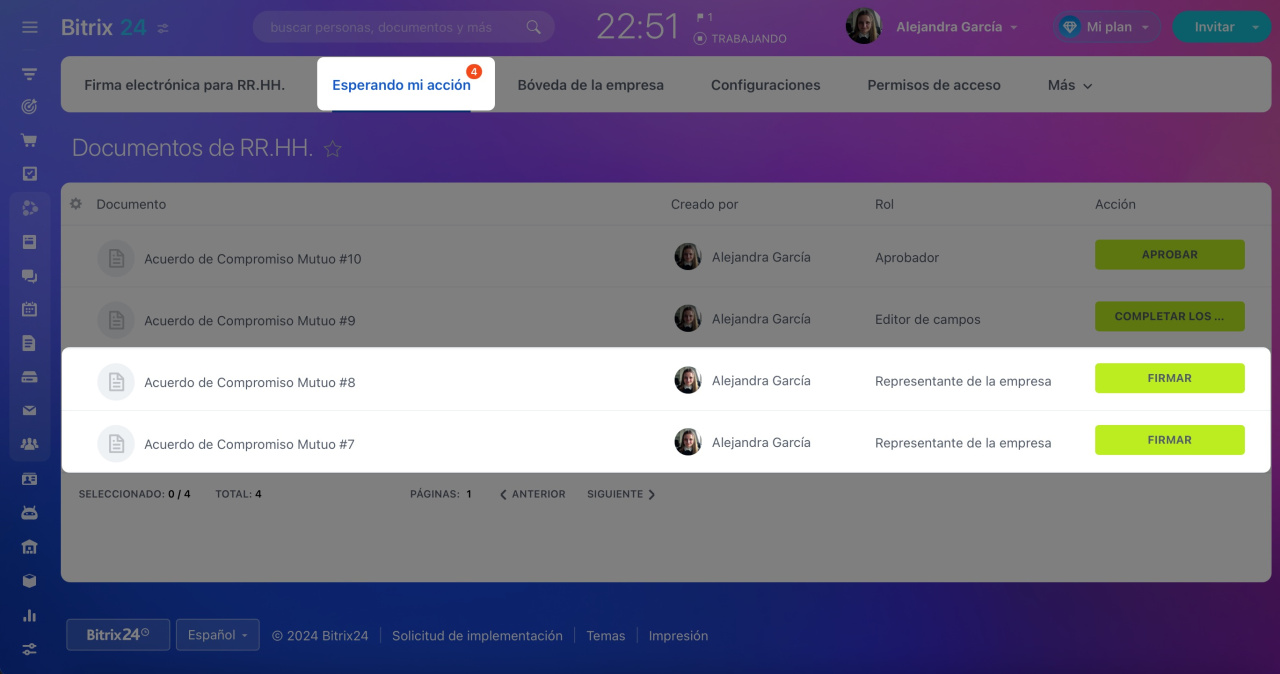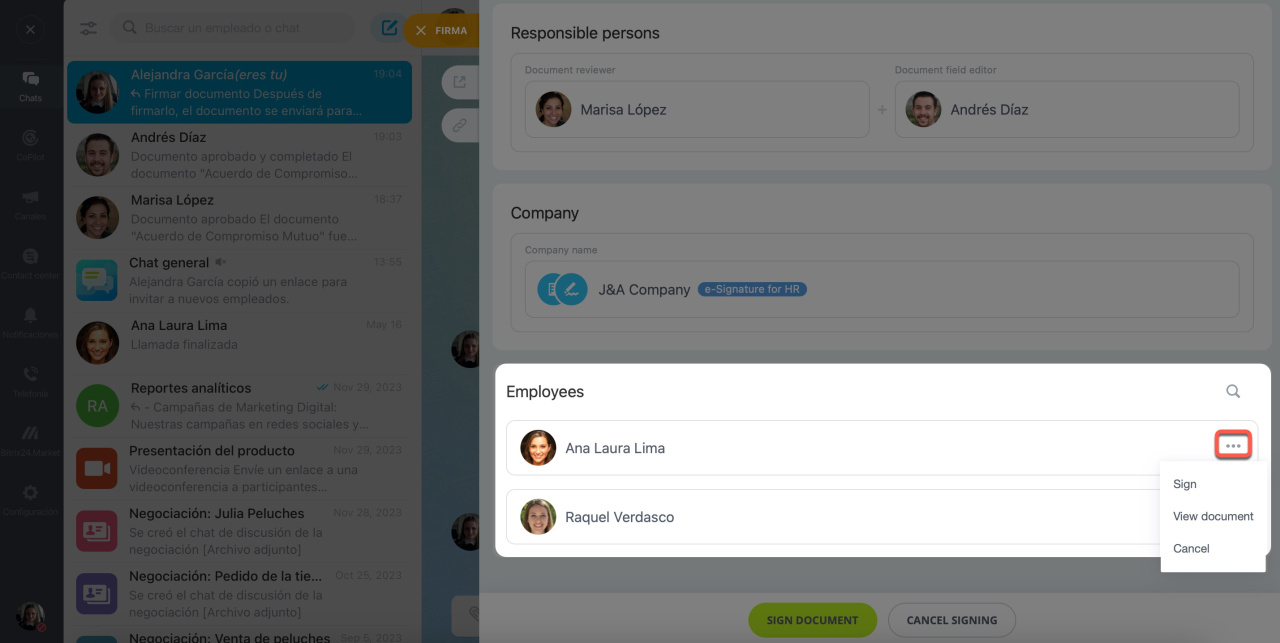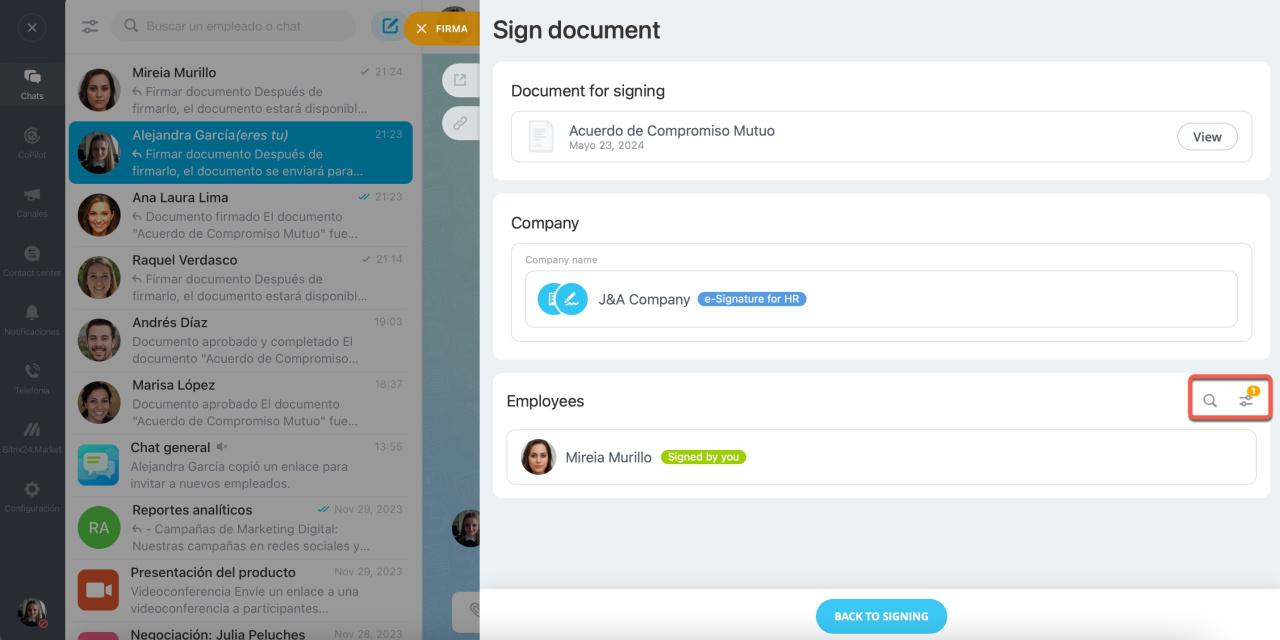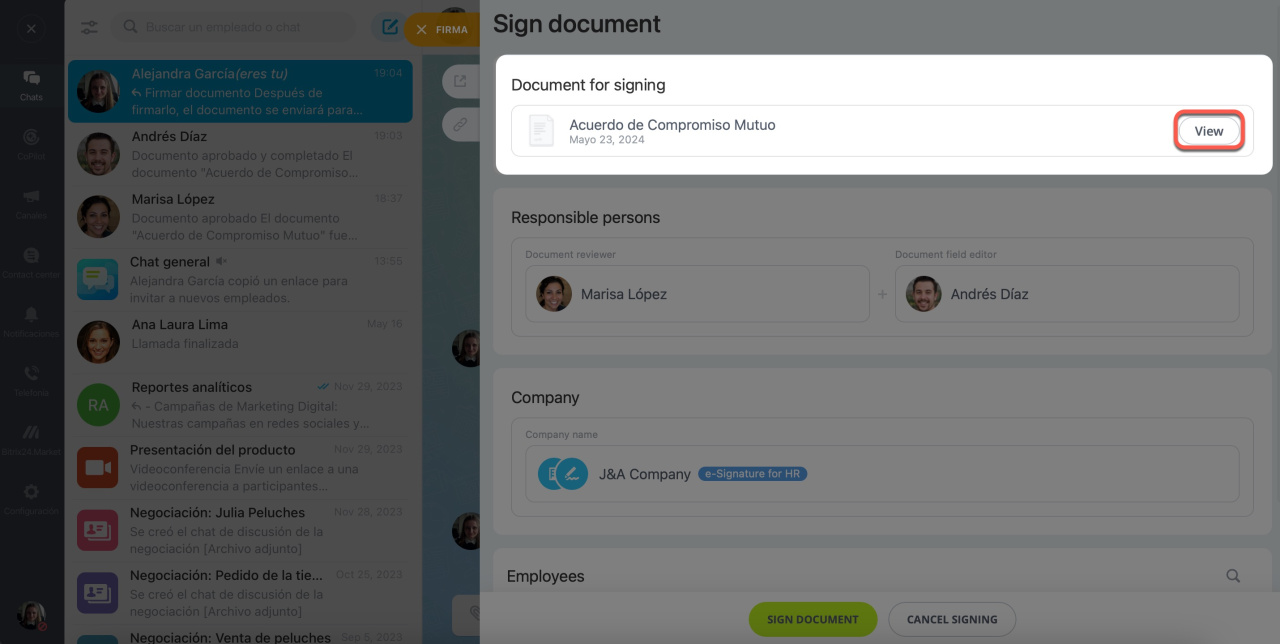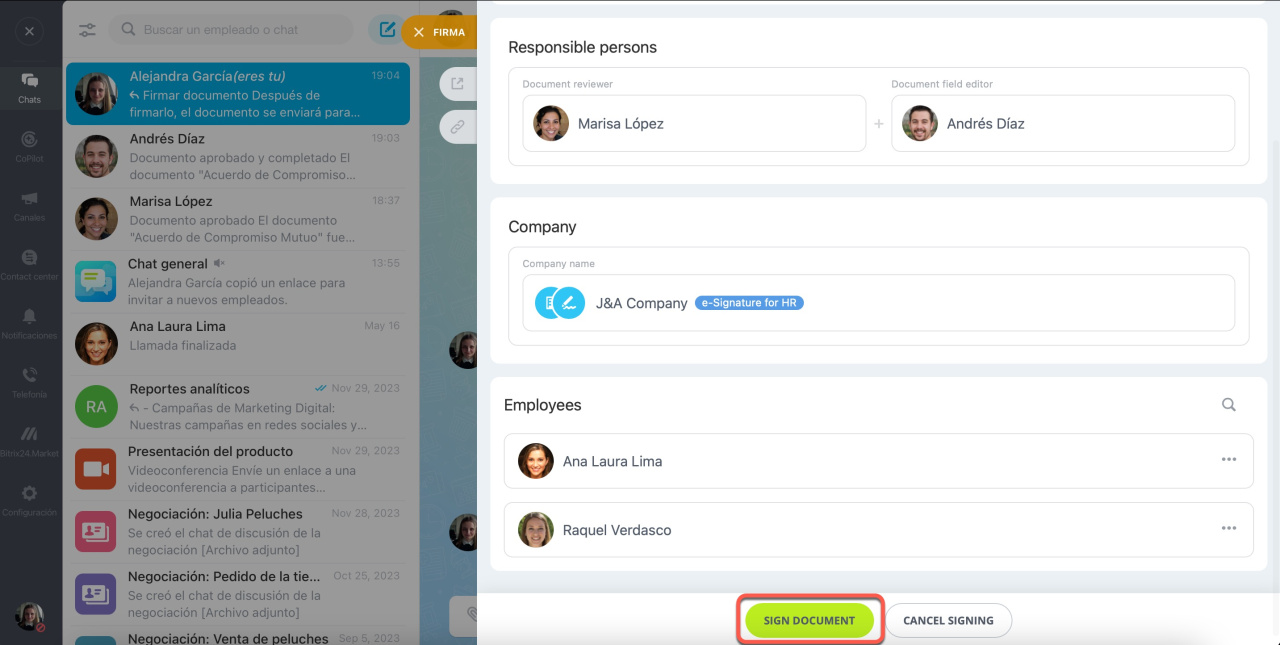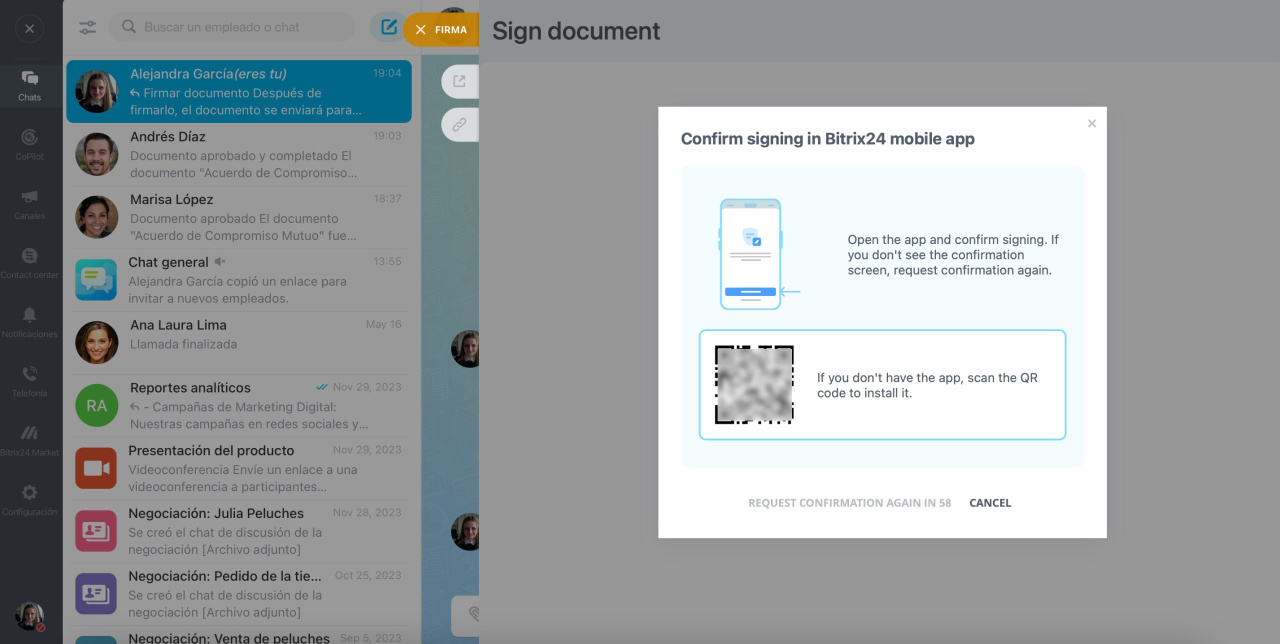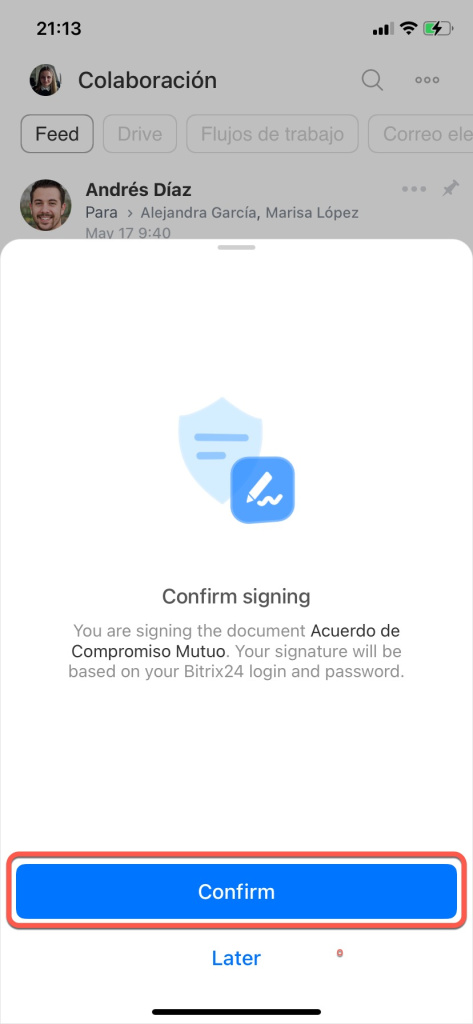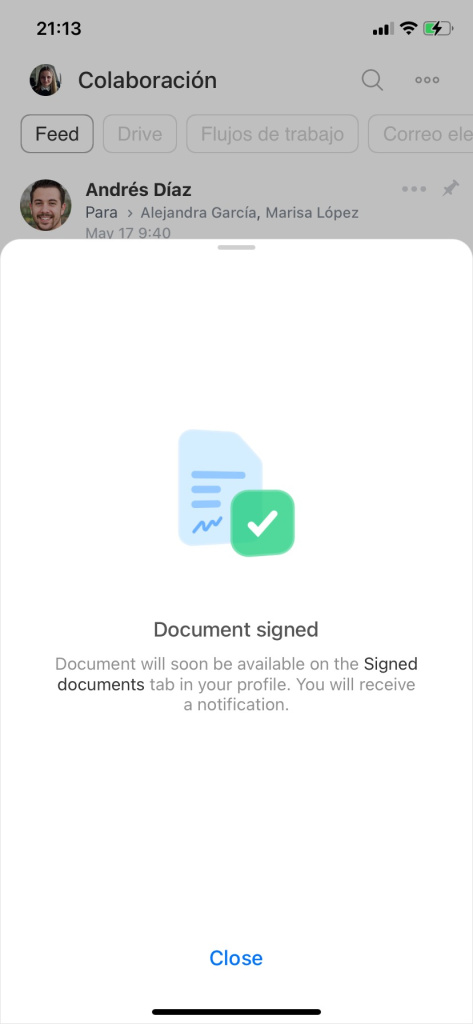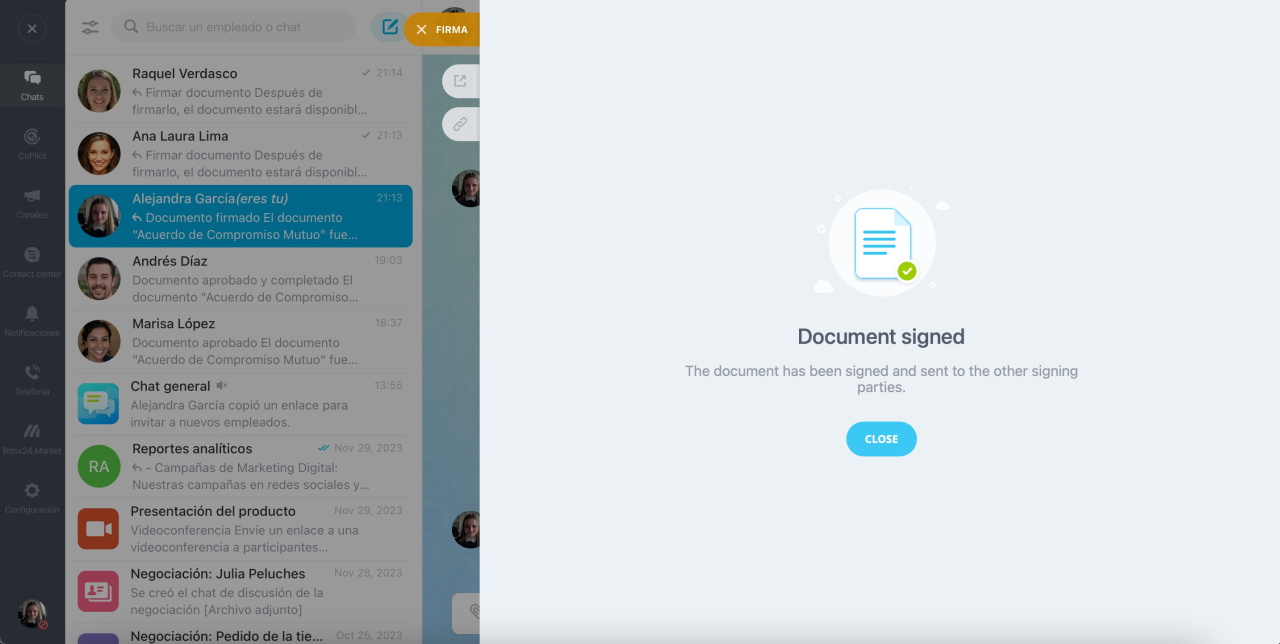Al usar Firma electrónica para RR. HH. de Bitrix24, debes seleccionar el representante que podrá firmar documentos en nombre de tu empresa. Puede ser el director ejecutivo o cualquier otra persona que tenga autoridad para firmar documentos.
Cuando el representante de la empresa firme el documento, éste se enviará automáticamente al empleado para su firma. Si eres el representante de la empresa, sigue los pasos a continuación.
1. Inicia el proceso. Recibirás un mensaje en el chat de Bitrix24 cuando haya un documento para firmar. Haz clic en Firmar ahora.
Cuando se recibe un documento para su firma, se encenderá un contador en la sección Firma electrónica para RR. HH. > Esperando mi acción. Los documentos firmados desaparecen de la lista.
2. Elige empleados. Puedes firmar el documento con todos los empleados a la vez o solo con un empleado específico. Para seleccionar un empleado, haz clic en el icono de la lupa e ingresa su apellido. Luego abre el menú de acciones (...) a la derecha y selecciona Sign.
Para ver con quién ya has firmado el documento, utiliza el filtro.
3. Revisa el documento. En la sección Document for signing, haz clic en View y verifica los detalles. Si encuentras algún error en el documento, cancela el proceso de firma.
4. Firma el documento. Si todo está correcto, haz clic en Sign document.
5. Confirma la firma. Para confirmar la firma, abre la aplicación móvil de Bitrix24. Si no tienes la aplicación, escanea el código QR para instalarla.
Toca Confirm para finalizar el proceso.
Una vez firmado, el documento se envía inmediatamente al empleado para su firma.
Resumen
- El director ejecutivo o una persona autorizada puede firmar documentos de Recursos Humanos en nombre de la empresa utilizando Firma electrónica para RR. HH., actuando como representante de la empresa.
- Cuando el representante de la empresa firme el documento, éste se enviará automáticamente al empleado para su firma.
- Recibirás un mensaje en el chat de Bitrix24 cuando haya un documento para firmar. Para finalizar el proceso, debes confirmar la firma en la aplicación móvil de Bitrix24.
- Puedes firmar el documento con todos los empleados a la vez o solo con un empleado específico.
- Asegúrate de revisar el documento antes de firmarlo. Si encuentras errores, puedes cancelar el proceso.